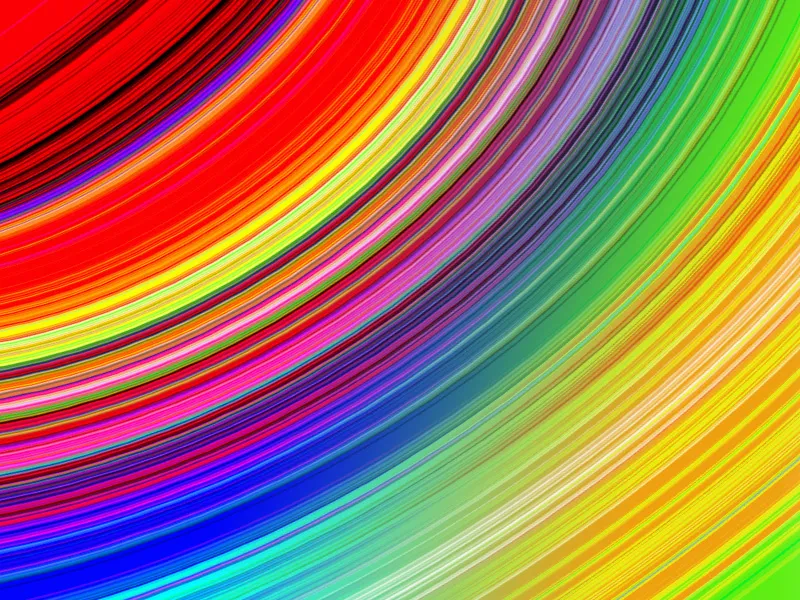Ефектът "Ефект на шумова градация" комбинира динамични цветове и зърнеста текстурна структура, която добавя дълбочина и характер на дизайна ти. Чрез добавянето на анимация, ефектът става още по-впечатляващ и е идеален за цифрови материали като постове в социални мрежи или презентации. В този урок ще ти покажа как стъпка по стъпка да създадеш ефект на шумова градация и да го оживиш в Photoshop с движение. Да започнем и да придадем уникална динамика на твоите дизайни!
Стъпка 1:
Създавам документ с размери 800x600 пиксела, като размерът не е от значение.
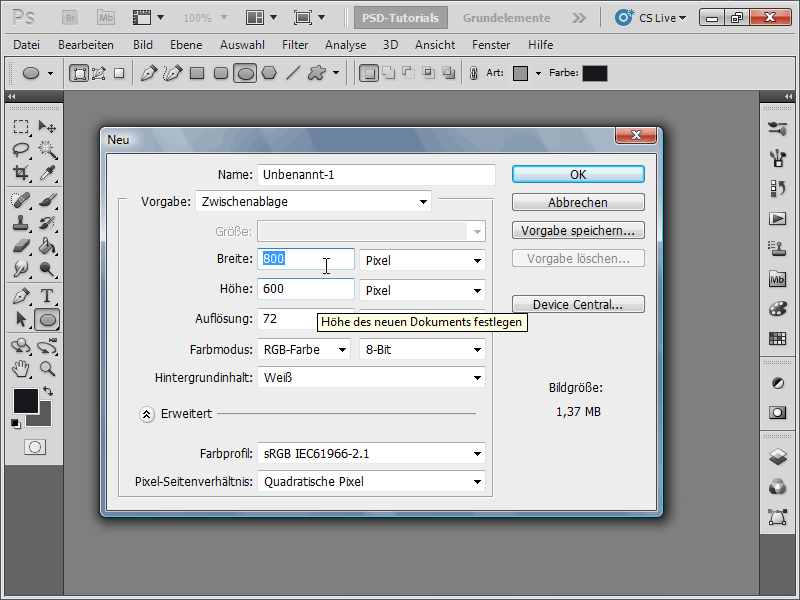
Стъпка 2:
Сега отварям инструмента за Градиент и зареждам нови Примери за смущения на градиента.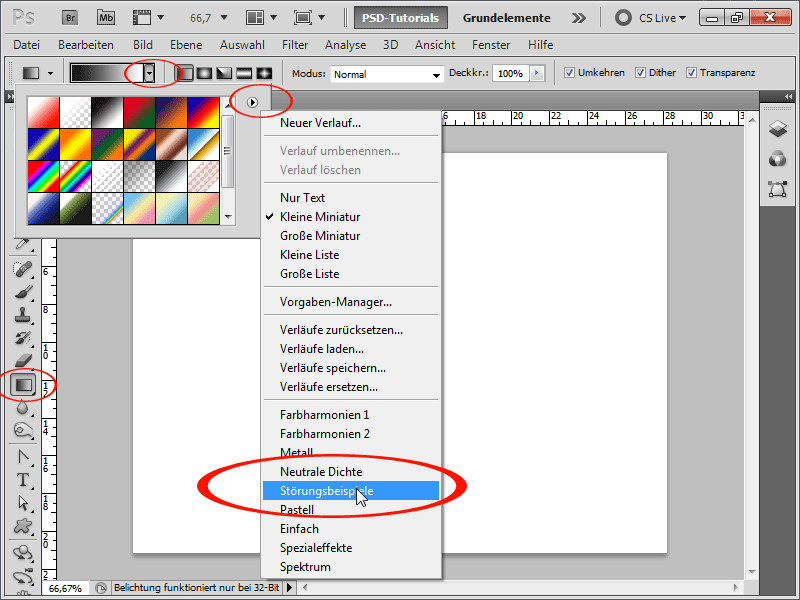
Стъпка 3:
Важно е, когато влизам в редакцията на градиента, да имам включен Шум в типа градиент. Освен това, чрез Параметър "Случайно" мога бързо да задам градиент с различни цветове.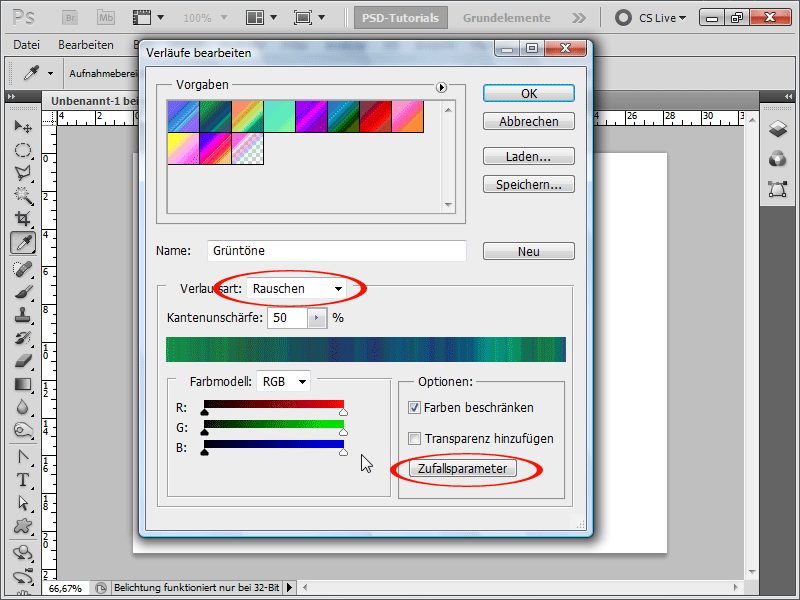
Стъпка 4:
Сега задавам 90% Размитост на ръбовете, за да създам хубав пунктиран градиент.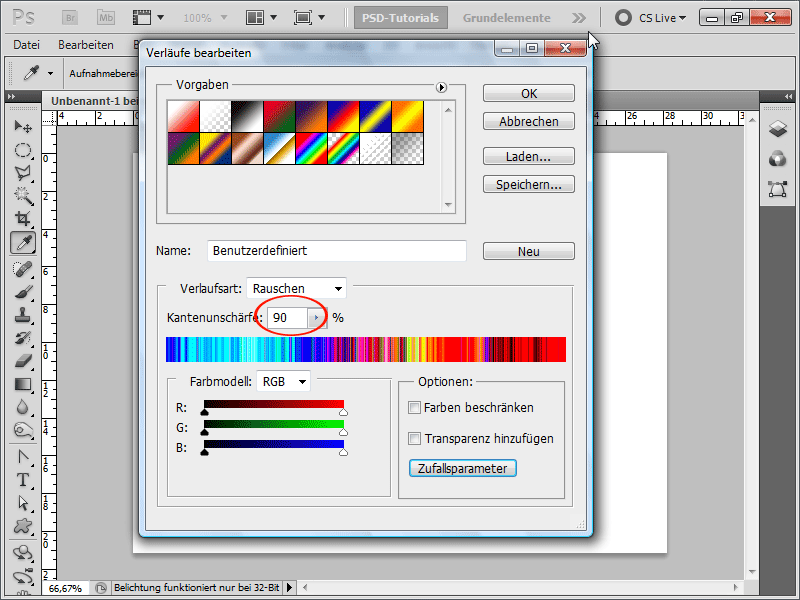
Стъпка 5:
Когато разтегна градиента сега, вече получавам страхотен фон.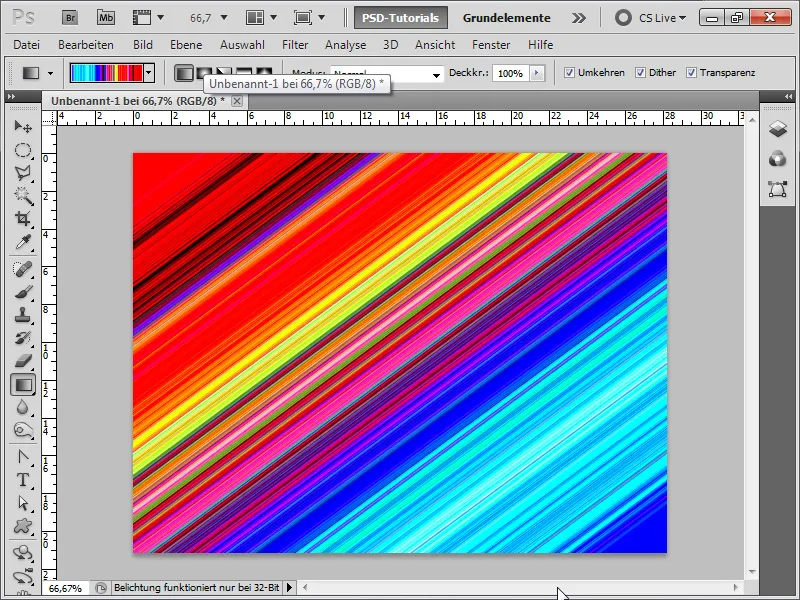
Стъпка 6:
Сега преобразувам фоновия слой, като направя Двоен щрак върху него в Панела със слоеве, за да стане обикновен слой.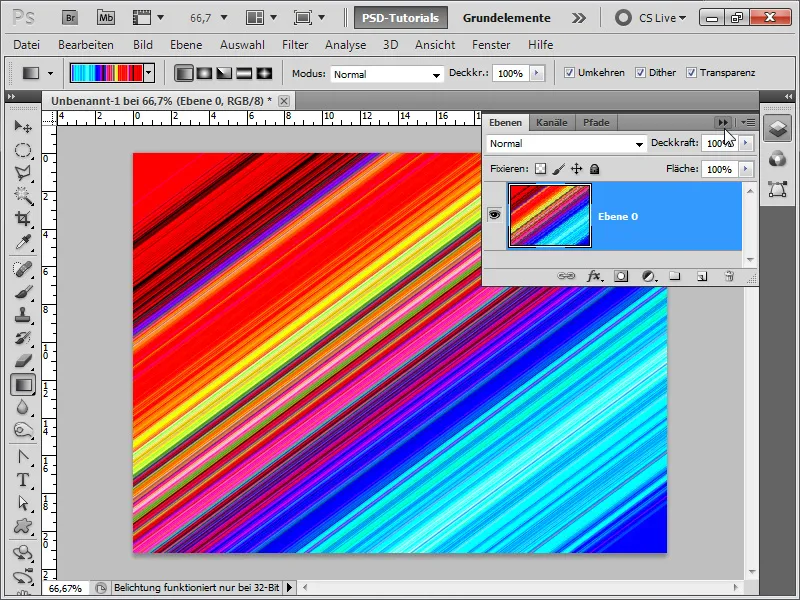
Стъпка 7:
След това натискам Ctrl+T за трансформиране на моя слой, след което натискам с десния бутон на мишката и отивам на Изкривяване. Сега дърпам горния десен и горния ляв ъгъл и ги изкривявам динамично.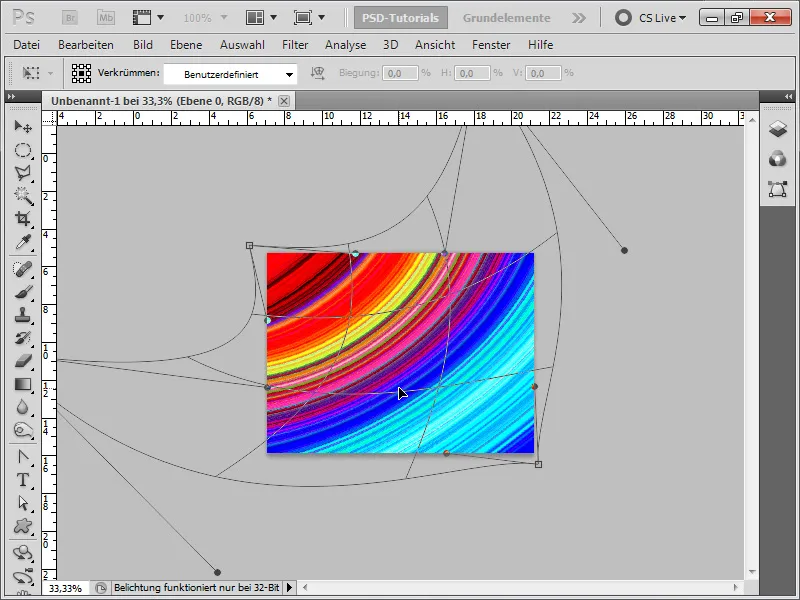
Стъпка 8:
Вече изглежда супер, нали?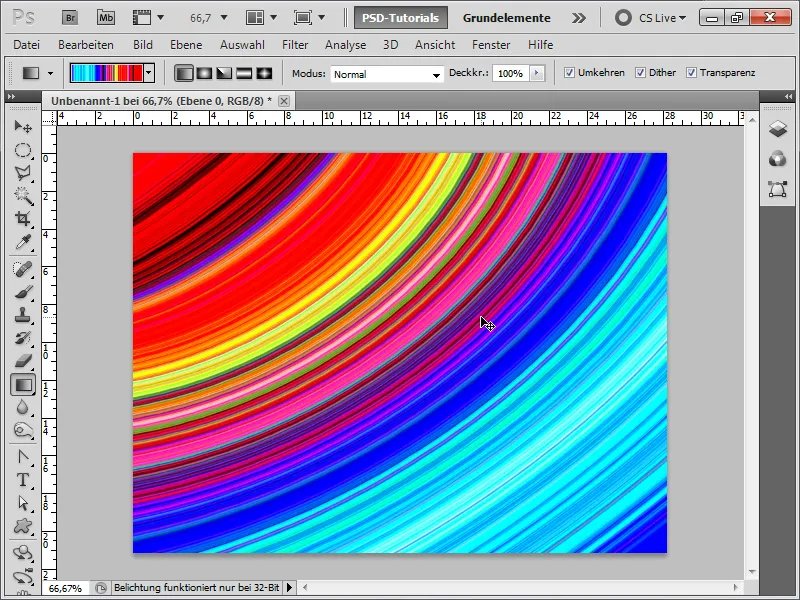
Стъпка 9:
Дублирам слоя с Ctrl+J и добавям Гаусов релеф върху него. Това също мога да използвам като фон, например за поздравителни картички.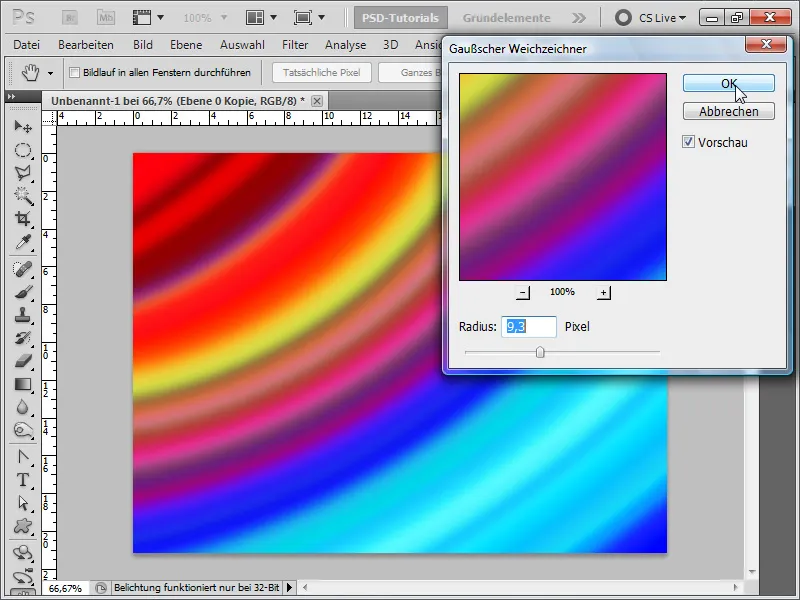
Стъпка 10:
Ако променя изпълнението на менюто на Цвят сега, линиите на градиента ми изглеждат още по-добре.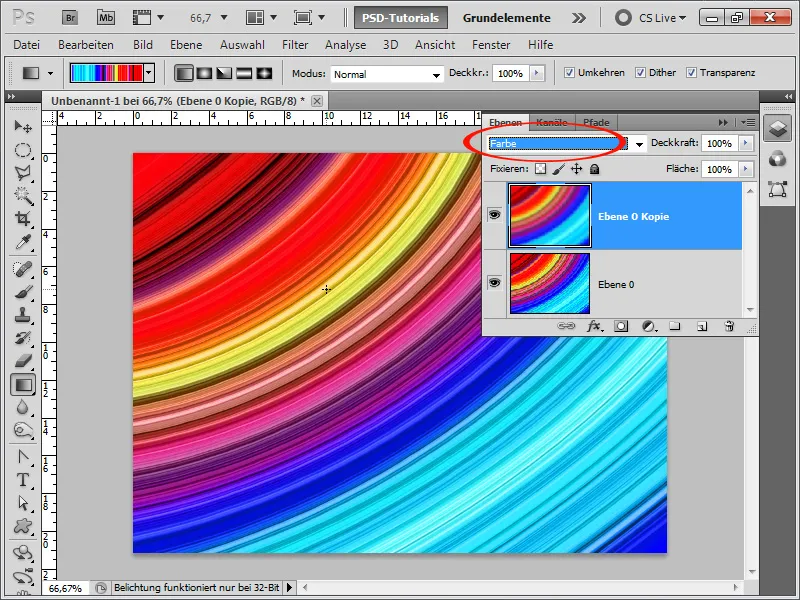
Стъпка 11:
След добавяне на Филтър за шум вече се получава интересен ефект.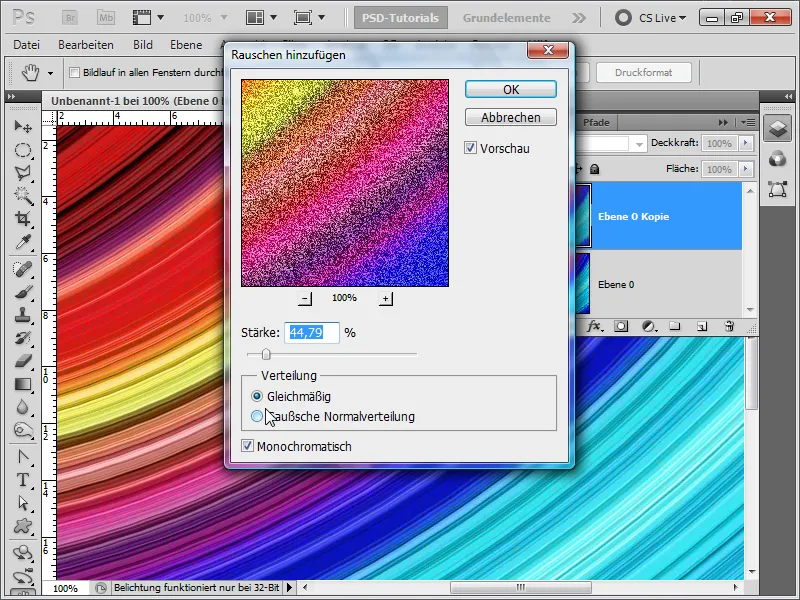
Стъпка 12:
Следващото, което искам да направя, е да добавя една красива анимация. Затова ще изтрия отново копието на моя слой 0, след което ще дублирам отново фоновия слой (Ctrl+J) и след това ще го размитам. Сега добавям Маска на слоя и в нея вмъквам черно-бял градиент. Сега развалям Връзката (Иконата "Верига"). След това показвам Панела за анимация.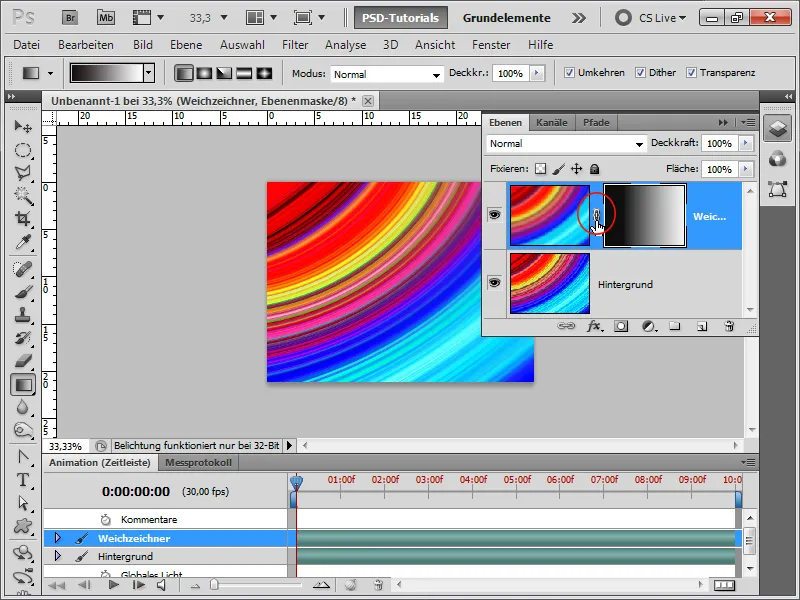
Стъпка 13:
След това придвижвам само Маската на слоя изцяло извън изображението наляво и задавам Ключов кадър под позицията на маската на слоя, като щракна върху малката Ромбична икона.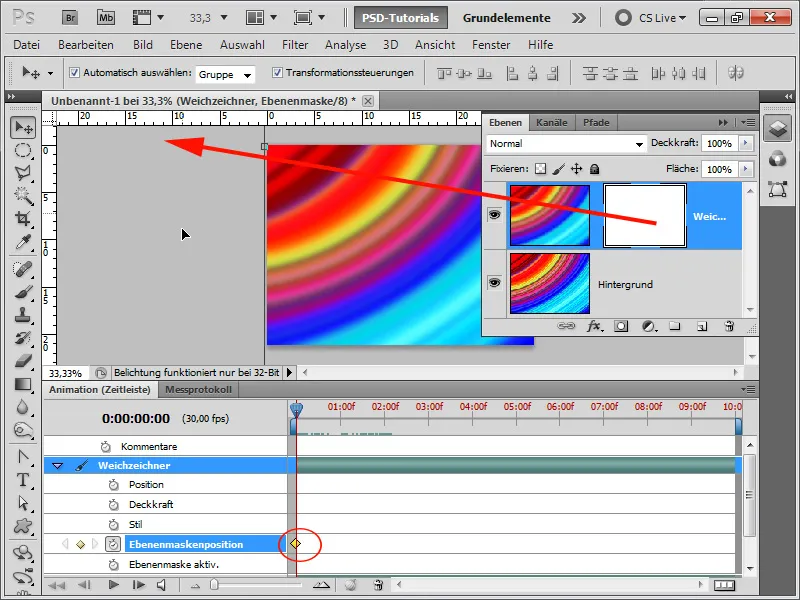
Стъпка 14:
Сега слагам регулатора на 2 секунди и премествам Маската на слоя изцяло надясно. Излиза нов Ключов кадър, който запомня позицията си. Вече се появява анимация.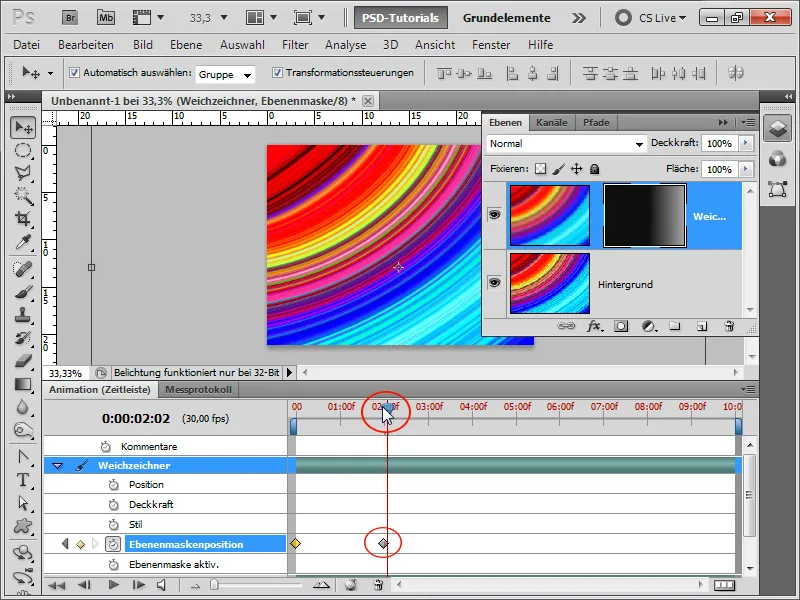
Стъпка 15:
Мога да подобря ефекта, като създам нов слой, върху който направя по-малък избор, запълня го с бяло и размазвам, след което настройвам Прозрачност на около 60 - 66%. След това мога да анимирам движението отляво надясно, като запаметявам позицията като Ключова стъпка. Резултатът изглежда така: тук.
Стъпка 16:
Малко съвет накрая: Мога също просто да създам нов слой над фоновия, който да запълня с мека Четка с цвят по мое желание. Просто използвах портокал, червено, синьо, портокал и отново синьо. След това задавам режима на пълнене на Цвят и вече резултатът е видим: 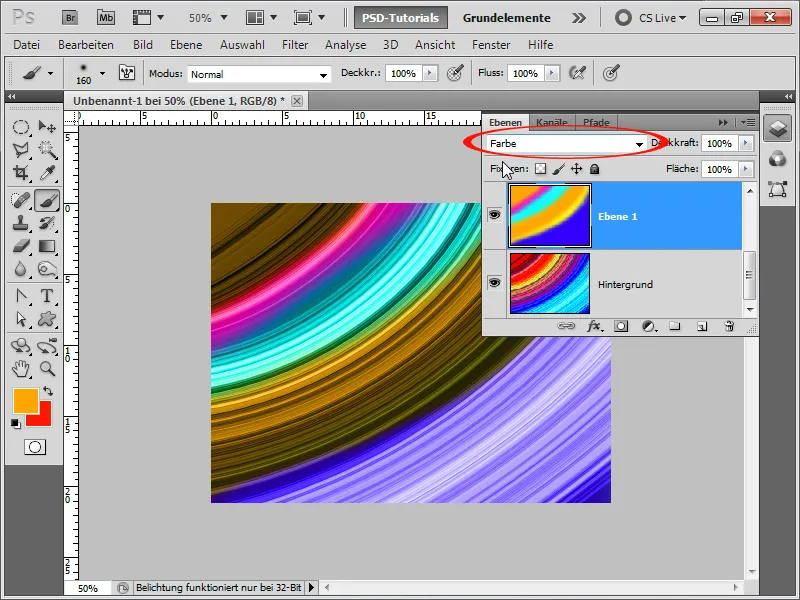
Стъпка 17:
Или просто да създам регулиращ слой с Оттенък/Наситеност, за да мога бързо да променям цветовете: 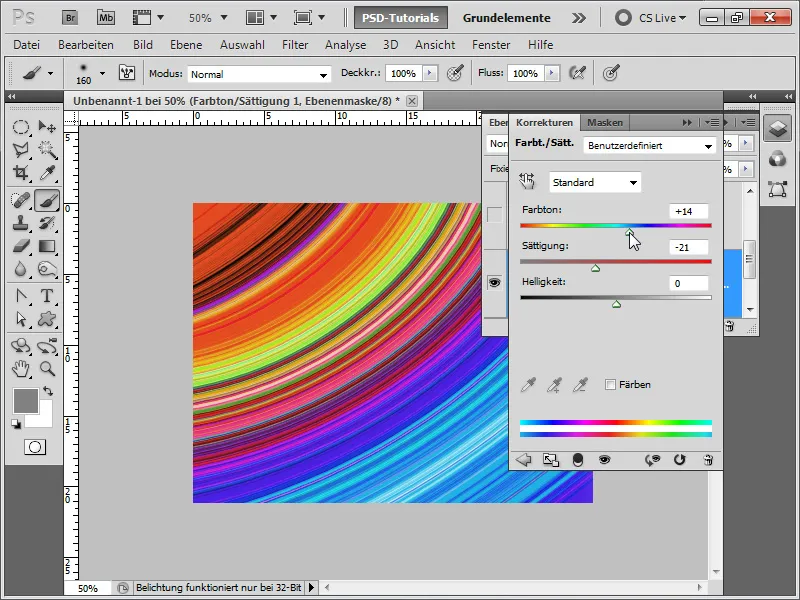
Стъпка 18:
Ако задам лека стъпка на градиента в Маската на слоята на регулиращия слой, резултатът ми изглежда така: